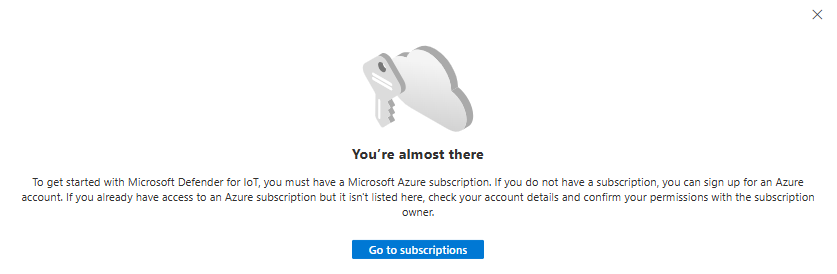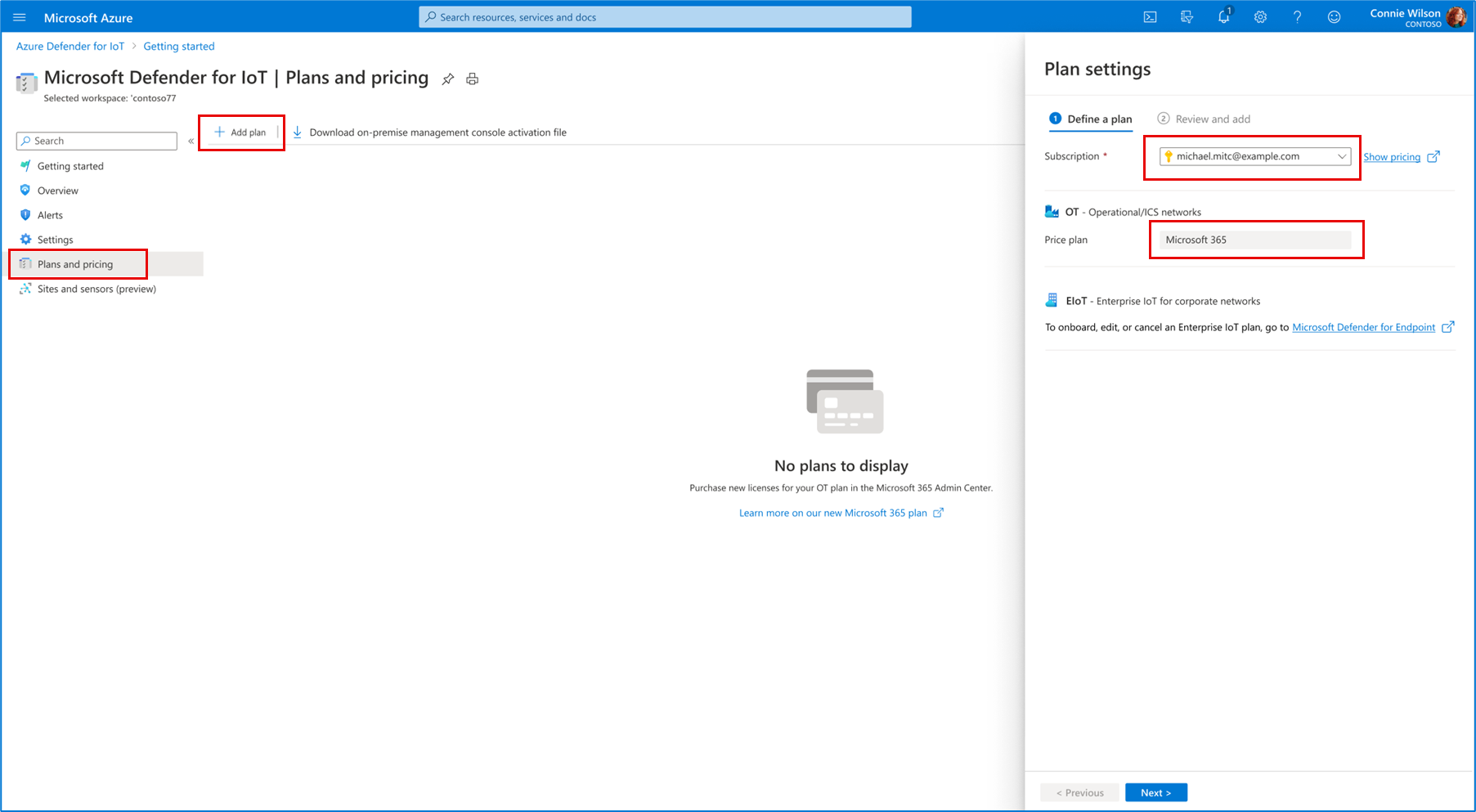Microsoft Defender for IoT 평가판 시작
이 문서에서는 Microsoft 테넌트 또는 Azure 구독이 전혀 없는 고객을 위해 평가판 라이선스를 설정하고 Microsoft Defender for IoT에 대한 초기 OT 계획을 만드는 방법을 설명합니다. Defender for IoT를 사용하여 OT 네트워크 간 네트워크 트래픽을 모니터링합니다.
평가판은 최대 1,000개 디바이스를 지원하는 대형 사이트 크기를 지원합니다. 가상 센서 또는 온-프레미스 센서와 함께 이 평가판을 사용하여 트래픽을 모니터링하고, 데이터를 분석하고, 경고를 생성하고, 네트워크 위험 및 취약성을 이해하는 등의 작업을 수행할 수 있습니다.
Defender for IoT에 대한 평가판을 시작하는 두 단계가 있습니다.
평가판 라이선스 및 OT 계획을 설정하면 OT 센서를 온보딩하고 이 라이선스 및 계획에 연결할 수 있습니다.
자세한 내용은 평가판을 참조하세요.
평가판 라이선스는 내역이 만료되기까지 최대 15일까지 연장할 수 있습니다. 자세한 내용은 평가판 라이선스 확장을 참조하세요.
필수 조건
시작하려면 다음이 필요합니다.
새 Microsoft 테넌트에 대한 연락처로 사용할 전자 메일 주소입니다.
전역 또는 청구 관리자가 테넌트에 액세스할 수 있는 Microsoft 테넌트입니다.
자세한 내용은 Microsoft 365 관리 센터 Microsoft 비즈니스 구독 및 관리자 역할에 대한 라이선스 구입 또는 제거를 참조하세요.
무료 평가판에서 종량제 플랜으로 전환할 때까지 요금이 청구되지 않지만 새 Azure 구독에 대한 신용 카드 세부 정보입니다.
평가판 라이선스 추가
이 절차에서는 Defender for IoT용 평가판 라이선스를 Azure 구독에 추가하는 방법을 설명합니다. 테넌트당 하나의 평가판 라이선스를 사용할 수 있습니다.
새 테넌트를 사용하여 평가판 라이선스를 추가하려면 평가판 마법사를 사용하는 것이 좋습니다. 테넌트가 이미 있는 경우 Microsoft 365 Marketplace를 사용하여 테넌트에 평가판 라이선스를 추가합니다.
새 테넌트를 사용하여 평가판 라이선스를 추가하려면:
브라우저에서 Microsoft Defender for IoT - OT 사이트 라이선스(사이트당 최대 1000개 디바이스) 평가판 마법사를 엽니다.
이메일 상자에 평가판 라이선스와 연결할 이메일 주소를 입력하고 다음을 선택합니다.
계정 설정을 선택하여 이메일 주소가 올바른지 확인합니다.
자기 소개를 해주세요 페이지에서 세부 정보를 입력하고 다음을 선택합니다.
확인 메시지를 SMS로 보낼지, 전화 통화로 보낼지 선택합니다. 전화번호를 확인한 다음 확인 코드 보내기를 선택합니다.
코드를 받은 후 확인 코드 입력 상자에 코드를 입력합니다.
로그인 방법 페이지에서 사용자 이름과 암호를 입력하고 다음을 선택합니다.
확인 세부 정보 페이지에서 주문 번호와 사용자 이름을 기록한 다음 Microsoft Defender for IoT 사용 시작 - OT 사이트 라이선스(사이트당 최대 1000개 디바이스) 평가판 단추를 선택하여 계속합니다. Azure Portal에 액세스하는 데 필요하므로 전체 사용자 이름을 클립보드에 복사하는 것이 좋습니다.
Microsoft 365 관리 센터를 사용하여 사용자, 청구 세부 정보 등을 관리합니다. 자세한 내용은 Microsoft 365 관리 센터 도움말을 참조하세요.
OT 계획 추가
이 절차에서는 새 평가판 라이선스를 기반으로 Azure Portal에서 Defender for IoT에 대한 OT 계획을 추가하는 방법을 설명합니다.
Defender for IoT에서 OT 계획을 추가하려면 다음을 수행합니다.
Azure Portal에서 Defender for IoT를 열고 계획 및 가격 책정을 선택하면 새 구독을 만들라는 메시지가 표시됩니다.
구독으로 이동을 선택하여 Azure 구독 페이지에서 새 구독을 만듭니다. 평가판 옵션을 선택합니다.
Defender for IoT의 계획 및 가격 책정 페이지로 돌아가서 계획 추가를 선택합니다. 계획 설정 창에서 새 구독을 선택합니다.
가격 플랜 값은 Microsoft 365 라이선스를 반영하여 Microsoft 365를 읽도록 자동으로 업데이트됩니다.
다음을 선택하고 사용이 허가된 사이트의 세부 정보를 검토합니다. 검토 및 구매 창에 나열된 세부 정보에는 평가판 라이선스가 반영됩니다.
사용 약관을 선택한 다음, 저장을 선택합니다.
새 플랜은 플랜 및 가격 책정>플랜 페이지의 관련 구독 아래에 표시됩니다. 자세한 내용은 구독 관리를 참조하세요.
정부 고객 평가판 라이선스
GCC 고객을 위한 Azure Commercial Portal 평가판 라이선스
Azure Commercial Portal을 사용하는 GCC(Government Community Cloud) 고객은 영업 팀에 문의하여 Defender for IoT 평가판 라이선스를 활성화해야 합니다.
GCC-H 또는 DoD 고객을 위한 Azure Government Portal 평가판 라이선스
Azure Government 포털을 사용하는 GCC-H(Government Community Cloud High) 및 미국 국방부(DoD) 고객은 플랜의 일부로 Defender for IoT 평가판 라이선스를 사용할 수 있습니다.
평가판을 활성화하려면 다음을 수행합니다.
- Defender for IoT 메뉴에서 관리 > 계획 및 가격을 선택합니다.
- 플랜 추가를 선택합니다.
- 평가판 - 30일을 선택합니다.
OT 센서 온보딩
이미 네트워크 계획을 준비한 경우 OT 센서를 온보딩하고 계획과 연결하고 관련 사이트 및 영역 설정을 할당할 수 있습니다. 자세한 내용은 Azure Portal에 OT 센서 온보딩을 참조 하세요.